Obsah stránky
Recenze a ocenění
Surface Pro je všestranné zařízení z řady Surface od společnosti Microsoft, které kombinuje funkce tabletu a notebooku. V tomto článku vám EaseUS představí různé způsoby přenosu všech dat z jednoho Surface Pro do druhého. Přečtěte si ho tedy pečlivě a seznamte se s několika efektivními a snadnými řešeními, jak současně uchovávat a přenášet všechna svá data bez ztráty.
Pro představu o zahrnutých metodách se podívejme na následující tabulku, která zdůrazňuje kritické aspekty každého způsobu:
| ⏰Trvání | 5–8 minut |
| ⛳Cíl | přenést všechna data z jednoho Surface Pro do druhého |
| 🧰Přípravy |
✔️Dva počítače Surface Pro ✔️Stáhněte si a nainstalujte EaseUS Todo PCTrans ✔️USB |
| 🛠️ Nástroje |
1️⃣ EaseUS Todo PCTrans – efektivní 2️⃣ OneDrive – Snadné 3️⃣ Vestavěné nástroje systému Windows – Střední 4️⃣ USB - Složité |
Jak přenést všechna data z jednoho Surface Pro do druhého?
Pokud jde o přenos všech dat z jednoho zařízení Surface Pro do druhého, existuje několik metod, které mohou tento proces zjednodušit. Pojďme si tyto metody prozkoumat krok za krokem:
Způsob 1: Přenos všech dat přes EaseUS Todo PCTrans
EaseUS Todo PCTrans je výkonný nástroj pro usnadnění migrace dat mezi zařízeními. Je vybaven uživatelsky přívětivým rozhraním a různými užitečnými funkcemi pro zefektivnění procesu přenosu. S EaseUS Todo PCTrans se uživatelé mohou vyhnout potížím s ručním kopírováním dat a užít si plynulejší přechod na svůj nový Surface Pro. Software se snadno používá, protože jeho intuitivní rozhraní zajišťuje uživatelsky přívětivý zážitek.
Zde je návod, jak můžete pomocí EaseUS Todo PCTrans přenášet data:
Krok 1. Nastavení starého počítače
- Nejprve nainstalujte a spusťte EaseUS Todo PCTrans a v levém panelu hlavního rozhraní vyberte Přenos dat .

- Vyberte možnost „Přímý přenos“ a pokračujte kliknutím na tlačítko „Další“.

Krok 2. Nastavení nového počítače
- Stáhněte a spusťte EaseUS Todo PCTrans na novém počítači; vyberte „Toto je nový počítač“ a klikněte na „Další“.

- Vyberte možnost „Přenést přímo“ a pokračujte kliknutím na tlačítko „Další“.
- Vyberte „Síť“ a pokračujte kliknutím na tlačítko Další. Tím se automaticky prohledá starý počítač. (Ujistěte se, že oba počítače jsou připojeny ke stejné místní síti LAN.)

- Vyberte cílový počítač a klikněte na tlačítko Připojit. Poté bude skenování a analýza dat ve starém počítači nějakou dobu trvat.

Krok 3. Vyberte soubory k přenosu
- Nakonec na novém počítači vyberte kartu Soubory, vyberte soubory, které chcete přenést. Poté klikněte na tlačítko „Přenést“.

Výkonné funkce EaseUS Todo PCTrans
- Zkopírujte nainstalovaný software a přeneste ho do jiného počítače.
- Přeneste programy a software na jiný HDD/SSD nebo externí disk bez nutnosti opětovné instalace.
- Přenos her na Steamu z PC na PC .
Pro bezproblémový přenos dat byste měli vyzkoušet EaseUS Todo PCTrans.
Způsob 2. Použijte jeden disk k přenosu všech dat
Protože OneDrive je cloudové úložiště, měli byste synchronizovat data ze zařízení Surface Pro s účtem OneDrive. Po synchronizaci požadovaných dat se musíte na novém zařízení Surface Pro přihlásit ke stejnému účtu Microsoft a poté přenést nebo zkopírovat data z účtu OneDrive.
Postupujte podle pokynů:
Krok 1. Ujistěte se, že OneDrive je nainstalován na obou vašich zařízeních Surface Pro.
Krok 2. Na zařízení Surface Pro přejděte do „Průzkumníka souborů“ a vyberte umístění na OneDrivu, kam chcete ukládat soubory.

Krok 3. Přesuňte soubory, které chcete přenést, do dané složky.
Krok 4. Na druhém zařízení Surface Pro, na které chcete soubory přenést, se přihlaste ke stejnému účtu OneDrive/Microsoft.
Krok 5. Otevřete uložené složky pro přístup k souborům a fotografiím. Tyto položky můžete přenést do nového zařízení Surface Pro z OneDrivu.
Kromě Surface Pro existuje ještě jeden článek, který pojednává o přenosu souborů z jednoho notebooku do druhého:
6 způsobů přenosu souborů z notebooku do notebooku ve Windows 11
Přesun souborů z jednoho počítače do druhého může být náročný. Naštěstí existují nejlepší možnosti, jak tento úkol splnit.
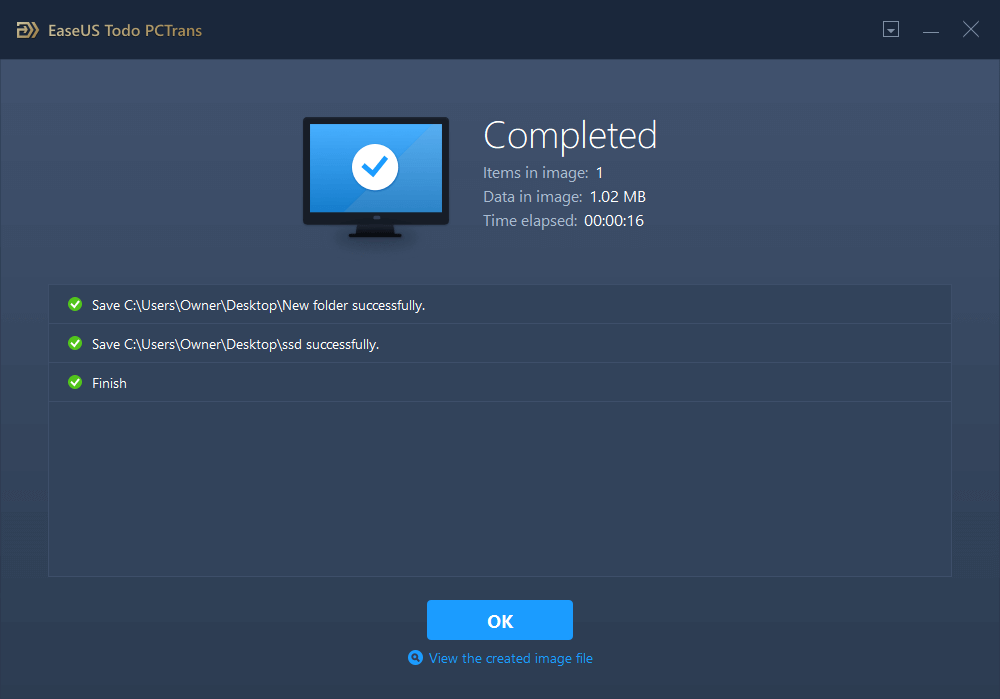
Způsob 3. Sdílení všech dat pomocí vestavěných nástrojů v Surface Pro
Vestavěné funkce nebo nástroje pro sdílení od společnosti Microsoft můžete použít k přenosu všech dat z jednoho zařízení Surface Pro do druhého. Mezi tyto nástroje patří Sdílení v okolí, Domácí skupina a Sdílení v síti. Každý z nich si probereme.
Postupujte podle pokynů pro každý vestavěný nástroj systému Windows:
#1. Sdílení v okolí
Krok 1. Zapněte Sdílení v okolí na obou zařízeních Surface Pro. Přejděte do Nastavení > Systém > Sdílené zážitky > Sdílení v okolí na obou zařízeních Surface Pro. Přepnutím přepínače zapněte Sdílení v okolí.
Krok 2. Vyberte Předvolby sdílení. V části „Sdílení v okolí“ zvolte možnost „Všichni v okolí“. Toto nastavení umožňuje vašemu zařízení Surface Pro sdílet a přijímat obsah ze všech zařízení v okolí, včetně těch, která vám nepatří.

Krok 3. Nastavte umístění pro uložení. Rozhodněte, kam budou přijaté soubory uloženy na vašem Surface Pro. Vyberte cílovou cestu na disku pro ukládání obsahu.
Krok 4. Přenesené soubory se ve výchozím nastavení obvykle ukládají do složky Stažené soubory. Toto nastavení můžete změnit. V části „Sdílení v okolí“ vyhledejte možnost „Ukládat soubory, které přijímám, do“ a klikněte na „Změnit“. Vyberte jinou složku nebo disk pro ukládání přenosů.
Krok 5. Spusťte sdílení souborů. Otevřete „Průzkumník souborů“ na jednom ze zařízení Surface Pro. Klikněte pravým tlačítkem myši na soubor a složku, kterou chcete sdílet, a poté vyberte možnost „Sdílet“. Vyberte cílové zařízení Surface Pro pro sdílení ze seznamu dostupných zařízení.

#2 Domácí skupina
Krok 1. Vyhledejte „domácí skupinu“ ve vyhledávacím poli zdrojového zařízení Surface Pro a otevřete jej.
Krok 2. V rámci domácí skupiny klikněte na možnost „Vytvořit domácí skupinu“ a poté klikněte na „Další“. Postupujte podle pokynů na obrazovce a nastavte domácí skupinu.
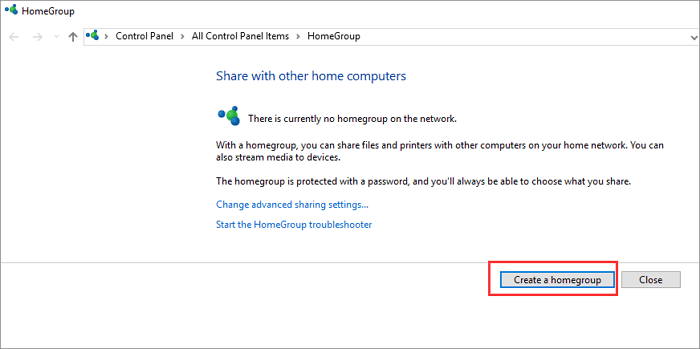
Krok 3. Vyberte konkrétní soubory a složky, které chcete přenést. Přepněte tlačítka Oprávnění na „Sdílené“ pro vybrané položky a poté klikněte na „Další“. Nezapomeňte si v tomto kroku zapsat heslo zobrazené na obrazovce.
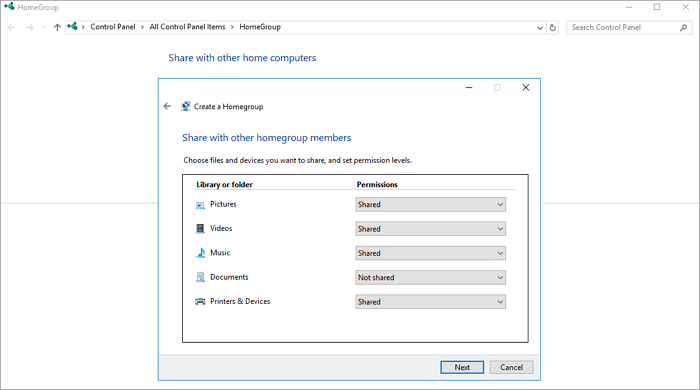
Krok 4. Přejděte na cílový Surface Pro a otevřete nastavení Domácí skupiny. Poté klikněte na Ovládací panely > Všechny položky ovládacího panelu > Domácí skupina.
Krok 5. Připojte se k existující domácí skupině a zadejte heslo, které jste si dříve poznamenali. Po zadání klikněte na tlačítko „Dokončit“ pro dokončení procesu.
Krok 6. Nyní můžete přistupovat ke sdíleným souborům na svém novém zařízení Surface Pro a přesunout je na místní disk.
#3 Sdílení v síti
Krok 1. Upravte „Pokročilé nastavení sdílení“ na zdrojovém počítači.
1. Pomocí vyhledávacího pole vyhledejte a otevřete „Centrum sítí a sdílení“.
2. V Centru sítí a sdílení klikněte na možnost „Změnit pokročilé nastavení sdílení“. Zaškrtněte tato políčka a uložte změny:
- Zapnout vyhledávání sítě
- Zapnout sdílení souborů a tiskáren
- Zapněte sdílení, aby kdokoli s přístupem k síti mohl číst a zapisovat soubory ve veřejných složkách
- Vypnout sdílení chráněné heslem

Krok 2. Vygenerujte sdílený odkaz pro soubory.
1. Otevřete „Průzkumník souborů“ a vyberte soubory ke sdílení ve zdrojovém počítači.
2. Klikněte na „Sdílet“ > „Konkrétní osoby...“ > „Rozbalit“ > „Všichni“ > „Přidat“
3. Klikněte na „Všichni“, nastavte přístup na „Čtení/Zápis“ v části Úroveň oprávnění a potvrďte kliknutím na „Sdílet“.

4. Klikněte pravým tlačítkem myši na cestu ke sdílené složce a poté klikněte na „Kopírovat odkaz“. Sdílejte odkaz s cílovým počítačem e-mailem nebo jinými způsoby.
Krok 3. Sdílejte a kopírujte soubory na jiné zařízení Surface Pro přes síťový disk.
1. Otevřete Průzkumník souborů a klikněte na „Síť“.
2. Vyhledejte název zdrojového počítače a dvojitým kliknutím na něj zpřístupněte. Procházejte a otevřete sdílené soubory. Tyto soubory si můžete prohlížet, kopírovat a ukládat na místní disk v cílovém zařízení Surface Pro.

Věřím, že pomocí těchto praktických metod na této stránce můžete úspěšně přenést všechna data z jednoho Surface Pro na druhého. Poté můžete tento článek sdílet na sociálních sítích, abyste pomohli ostatním:
Způsob 4. Přenos všech dat pomocí USB
Přenos všech dat z jednoho zařízení Surface do druhého pomocí externího pevného disku nebo USB je jednoduchý a snadný. Pokud chcete přenést všechna data z jednoho zařízení Surface Pro do druhého, musíte si vytvořit bootovací USB disk, vytvořit obraz disku na starém zařízení Surface Pro a uložit obraz na bootovací USB disk. Pokud si však nechcete vytvořit bootovací USB a obraz disku, musíte připojit USB ke starému zařízení Surface Pro, zkopírovat požadovaná data a vložit je do USB disku. Tímto způsobem můžete přenést ať už chcete celá data nebo jen částečně vybrané složky/soubory.
Pro přenos dat pomocí USB postupujte podle těchto kroků:
Krok 1. Připojte USB disk ke starému zařízení Surface Pro.
Krok 2. Zkopírujte data, soubory a složky, které chcete přenést.
Poznámka: Pokud jsou vaše složky a soubory v zařízení Surface Pro rozděleny na různá místa, je třeba je zkopírovat a vložit na USB zařízení tak, že navštívite každé z nich. Všechna data můžete přes USB přenést zkopírováním složek. Stačí si jen uspořádat USB zařízení s dostatečným prostorem podle vašich požadavků.
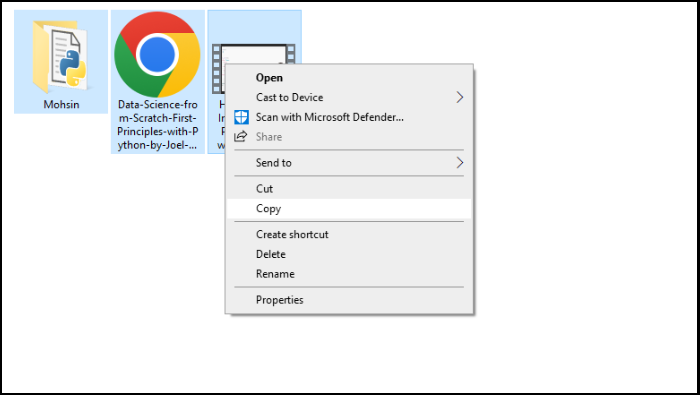
Krok 3. Přejděte do složky USB a vložte zkopírovaná data, soubory nebo složky na USB. Po dokončení USB vyjměte.
Krok 4. Připojte USB k novému zařízení Surface Pro.
Krok 5. Přejděte na USB a zkopírujte soubory/složky.
Krok 6. Vložte zkopírované soubory/složky na požadovaná místa v novém zařízení Surface Pro.
Chcete-li se dozvědět více intuitivních nebo dalších metod pro přenos všech dat z jednoho zařízení Surface Pro do druhého, klikněte na video níže.
Závěr
U zařízení Surface Pro je prvořadé zajistit hladký přechod a zároveň zachovat integritu vašich dat. V tomto článku jsme se ponořili do různých komplexních metod pro bezproblémový přenos všech dat z jednoho zařízení Surface Pro do druhého, bez ohledu na kontext – ať už se jedná o upgrade, změnu zařízení nebo pořízení nového.
Od využití cloudového úložiště prostřednictvím služby OneDrive až po využití vestavěných nástrojů, jako je sdílení v okolí, domácí skupina a sdílení v síti, jsme si každou metodu krok za krokem prošli. Dále jsme prozkoumali jednoduchost a všestrannost přenosu dat přes USB a zdůraznili jeho vhodnost jak pro přenos celých dat, tak pro migraci vybraných souborů.
Ze všech řešení je EaseUSTodo PCTrans vynikající. Nabízí robustní možnosti přenosu, které zahrnují nejen soubory, ale i aplikace a nastavení, a poskytuje efektivní cestu k vašemu novému Surface Pro. Zkuste to.
Nejčastější dotazy k přenosu všech dat z jednoho zařízení Surface Pro do druhého
Řízení přenosu dat mezi zařízeními Surface Pro může vyvolat některé běžné dotazy. Níže se zabýváme klíčovými otázkami, abychom zajistili komplexní pochopení procesu přenosu dat.
1. Jak přenesu soubory z jednoho zařízení Microsoft Surface do druhého?
Soubory můžete přenášet z jednoho zařízení Microsoft Surface do druhého pomocí cloudového úložiště OneDrive, sdílení v síti nebo přenosu přes USB.
Krok 1. Vyberte metodu, která vyhovuje vašim potřebám – EaseUS Todo PCTrans pro automatizovaný a snadný přenos, OneDrive pro cloudový přenos, sdílení v síti pro přímé připojení zařízení nebo USB pro fyzické přenosy.
Krok 2. Postupujte podle podrobných pokynů odpovídajících zvolené metodě a zajistěte tak bezproblémový přenos souborů.
2. Jak připojit Surface Pro k jinému Surface Pro?
K propojení dvou zařízení Surface Pro můžete použít sdílení v síti, domácí skupinu nebo připojení USB. Další podrobnosti naleznete v celém třetím bodě.
3. Jak přenést nainstalované programy z jednoho počítače se systémem Windows do druhého?
Přenos nainstalovaných programů z jednoho počítače se systémem Windows do druhého vyžaduje specializované nástroje, jako je EaseUS Todo PCTrans. Postupné pokyny naleznete v bodě 1.
O autorovi
Aktualizováno uživatelem
Recenze a ocenění
Product Reviews
-
EaseUS Todo PCTrans Free is a useful and and reliable software solution created to serve in computer migration operations, be it from one machine to another or from an earlier version of your OS to a newer one.
Read More -
EaseUS Todo PCTrans is by the folks at EaseUS who make incredible tools that let you manage your backups and recover your dead hard disks. While it is not an official tool, EaseUS has a reputation for being very good with their software and code.
Read More
-
It offers the ability to move your entire user account from your old computer, meaning everything is quickly migrated. You still get to keep your Windows installation (and the relevant drivers for your new PC), but you also get all your apps, settings, preferences, images, documents and other important data.
Read More
Související články